8 καλύτερες επιδιορθώσεις για την υπαγόρευση που δεν λειτουργεί σε Mac
Miscellanea / / May 16, 2023
Το Voice Dictation αποτελεί μέρος των συσκευών Apple, συμπεριλαμβανομένου του Mac, εδώ και αρκετό καιρό. Υπάρχουν πολλοί τρόποι να αξιοποιήστε στο έπακρο το Dictation σε Mac. Το πιο σημαντικό, σας βοηθά να υπαγορεύετε κείμενο και να ελέγχετε το Mac πιο άνετα. Η λειτουργία Υπαγόρευση ξεπερνά τις λέξεις και μπορεί να λάβει στοιχεία για την εισαγωγή σημείων στίξης και emoji.

Ωστόσο, υπάρχουν ορισμένοι χρήστες που παραπονούνται ότι δεν μπορούν να χρησιμοποιήσουν αυτήν τη δυνατότητα σε Mac. Εάν είστε κι εσείς ένας από αυτούς και αντιμετωπίζετε προβλήματα κατά τη χρήση του Dictation, σας προσφέρουμε τις καλύτερες λύσεις για να διορθώσετε το Dictation που δεν λειτουργεί σε Mac.
1. Ελέγξτε τις ρυθμίσεις υπαγόρευσης
Ξεκινώντας με ορισμένες βασικές λύσεις, θα πρέπει να ελέγξετε εάν η δυνατότητα Υπαγόρευσης είναι ενεργοποιημένη στο Mac σας. Είναι μέρος των ρυθμίσεων πληκτρολογίου. Δείτε πώς μπορείτε να ελέγξετε.
Βήμα 1: Πατήστε τη συντόμευση πληκτρολογίου Command + Spacebar για να ανοίξετε την Αναζήτηση Spotlight, πληκτρολογήστε Ρυθμίσεις συστήματοςκαι πατήστε Επιστροφή

Βήμα 2: Κάντε κύλιση προς τα κάτω προς τα κάτω και κάντε κλικ στο Πληκτρολόγιο από την αριστερή πλαϊνή γραμμή.

Βήμα 3: Κάντε κύλιση προς τα κάτω και κάντε κλικ στην εναλλαγή δίπλα στην Υπαγόρευση για να την ενεργοποιήσετε.

Μπορείτε επίσης να ελέγξετε την Πηγή μικροφώνου που έχει επιλεγεί για χρήση Υπαγόρευσης.

Βήμα 4: Κλείστε τις Ρυθμίσεις και ελέγξτε αν το πρόβλημα έχει λυθεί.
2. Απενεργοποιήστε τις συσκευές Bluetooth
Εάν εξακολουθείτε να αντιμετωπίζετε το πρόβλημα, απενεργοποιήστε όλες τις συσκευές Bluetooth που είναι συνδεδεμένες στο Mac σας. Είναι πιθανό το μικρόφωνο της συσκευής Bluetooth να μην μπορεί να αναγνωρίσει τη φωνή σας όταν ενεργοποιείτε την Υπαγόρευση.
3. Απενεργοποιήστε τον Φωνητικό έλεγχο
Όπως υποδηλώνει το όνομα, το Voice Control σάς επιτρέπει να επεξεργάζεστε κείμενο και να αλληλεπιδράτε με το Mac σας. Ωστόσο, για να χρησιμοποιήσετε την Υπαγόρευση πληκτρολογίου, ο Φωνητικός έλεγχος πρέπει να είναι απενεργοποιημένος. Δείτε πώς να το κάνετε.
Βήμα 1: Πατήστε τη συντόμευση πληκτρολογίου Command + Spacebar για να ανοίξετε την Αναζήτηση Spotlight, πληκτρολογήστε Ρυθμίσεις συστήματοςs και πατήστε Επιστροφή.

Βήμα 2: Κάντε κύλιση προς τα κάτω και κάντε κλικ στην Προσβασιμότητα από το αριστερό μενού.

Βήμα 3: Κάντε κλικ στο Φωνητικό έλεγχο.

Βήμα 4: Επιλέξτε την εναλλαγή δίπλα στο Φωνητικός έλεγχος για να απενεργοποιήσετε τη δυνατότητα.

Βήμα 5: Κλείστε το παράθυρο Ρυθμίσεις και ελέγξτε εάν το πρόβλημα έχει λυθεί.
4. Προτιμήστε να κάθεστε σε ένα ήσυχο δωμάτιο
Εάν το περιβάλλον σας είναι θορυβώδες, είναι πιθανό το μικρόφωνο να μην μπορεί να αναγνωρίσει και να καταγράψει τη φωνή σας για χρήση της Υπαγόρευσης. Επομένως, αν είναι δυνατόν, προτείνουμε να καθίσετε σε ένα ήσυχο δωμάτιο και να δοκιμάσετε να χρησιμοποιήσετε τη λειτουργία.
Μπορείτε επίσης να διαβάσετε την ανάρτησή μας σχετικά με το το μικρόφωνο του Mac σας δεν λειτουργεί.
5. Κάντε επανεκκίνηση του Mac σας
Μια άλλη βασική αλλά χρήσιμη λύση είναι απλά να κάνετε επανεκκίνηση του Mac σας. Εάν χρησιμοποιείτε το Mac σας για μεγαλύτερη διάρκεια, ορισμένες εφαρμογές που εκτελούνται στο παρασκήνιο ενδέχεται να προκαλούν προβλήματα με τη δυνατότητα Υπαγόρευσης.
Βήμα 1: Κάντε κλικ στο λογότυπο της Apple στην επάνω αριστερή γωνία.

Βήμα 2: Επιλέξτε Επανεκκίνηση.

Βήμα 3: Μετά την επανεκκίνηση του Mac σας, ελέγξτε εάν το πρόβλημα έχει λυθεί.
6. Ελέγξτε τη σύνδεσή σας στο Διαδίκτυο
Προκειμένου η λειτουργία φωνής σε κείμενο να λειτουργεί ομαλά στο Mac σας, πρέπει να έχετε μια ισχυρή και σταθερή σύνδεση στο διαδίκτυο. Πρέπει να ελέγξτε την ταχύτητα του διαδικτύου σας, ειδικά για τη χρήση της Υπαγόρευσης για αναζήτηση στον Ιστό. Μπορείτε να παραμείνετε εκτός σύνδεσης και να χρησιμοποιήσετε την Υπαγόρευση για τη λήψη σημειώσεων στην εφαρμογή Σημειώσεις ή να χρησιμοποιήσετε τις Σελίδες εάν το Mac σας εκτελείται σε επεξεργαστή της σειράς M.
7. Καταργήστε τα αρχεία προτίμησης αναγνώρισης ομιλίας
Αυτή είναι μια προηγμένη λύση και σας συνιστούμε να τη δοκιμάσετε μόνο εάν εξακολουθείτε να αντιμετωπίζετε το πρόβλημα. Ένα Αρχείο προτιμήσεων περιέχει τους κανόνες που υπαγορεύουν τον τρόπο λειτουργίας μιας εφαρμογής ή μιας δυνατότητας στο Mac σας. Η υπαγόρευση αποτελεί μέρος της αναγνώρισης ομιλίας και μπορείτε να δοκιμάσετε να διαγράψετε τα Αρχεία Προτίμησής της που μπορεί να έχουν καταστραφεί. Μπορείτε να δοκιμάσετε να τα αφαιρέσετε και να ελέγξετε εάν το πρόβλημα έχει λυθεί.
Βήμα 1: Κάντε κλικ στο Μετάβαση στην επάνω γραμμή μενού.
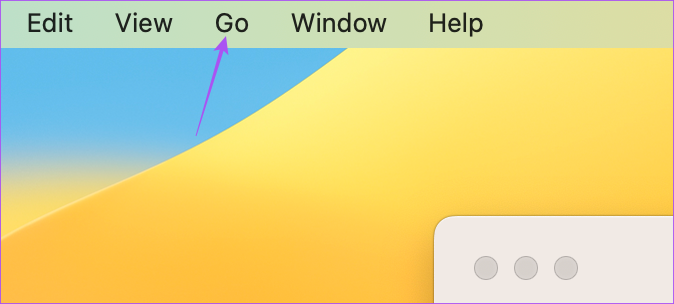
Βήμα 2: Επιλέξτε Μετάβαση σε φάκελο.
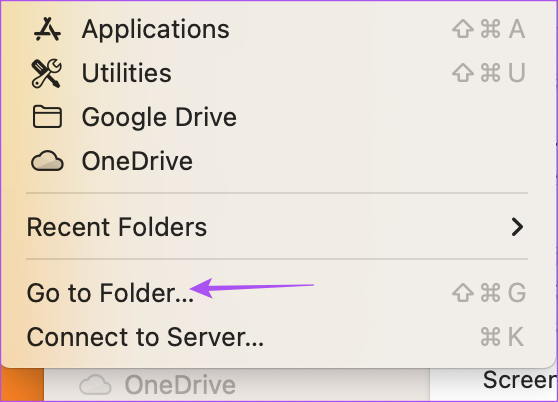
Βήμα 3: Στο πλαίσιο αναζήτησης που εμφανίζεται στην οθόνη σας, πληκτρολογήστε την ακόλουθη διαδρομή αρχείου και πατήστε Επιστροφή.

~/Library/Preferences/com.apple.assistant.plistΒήμα 4: Πατήστε Command + Delete συντόμευση πληκτρολογίου για να καταργήσετε αυτό το αρχείο.
Βήμα 5: Κλείστε το παράθυρο, κάντε κλικ στο λογότυπο της Apple στην επάνω αριστερή γωνία και επιλέξτε Επανεκκίνηση.

Βήμα 6: Μετά την επανεκκίνηση του Mac σας, δοκιμάστε να χρησιμοποιήσετε τη λειτουργία Υπαγόρευση.
Σε περίπτωση που εξακολουθείτε να αντιμετωπίζετε το ίδιο πρόβλημα, επαναλάβετε τα ίδια βήματα και διαγράψτε το επιλεγμένο αρχείο εισάγοντας την παρακάτω διαδρομή.
~/Library/Caches/com.apple. SpeechRecognitionCore
8. Ενημέρωση macOS
Η τελευταία σας λύση είναι να ενημερώσετε την έκδοση του macOS για να απαλλαγείτε από τυχόν σφάλματα ή δυσλειτουργίες που προκαλούν αυτό το πρόβλημα. Δείτε πώς.
Βήμα 1: Πατήστε τη συντόμευση πληκτρολογίου Command + Spacebar για να ανοίξετε την Αναζήτηση Spotlight, πληκτρολογήστε Ελέγξτε για ενημερώσεις λογισμικού, και πατήστε Επιστροφή.

Βήμα 2: Εάν είναι διαθέσιμη μια νέα έκδοση, κάντε λήψη και εγκαταστήστε την.
Βήμα 3: Αφού εγκαταστήσετε μια νέα έκδοση, ελέγξτε εάν το πρόβλημα έχει λυθεί.
Η ευχή σου είναι η φωνητική σου εντολή
Αυτές οι λύσεις θα σας βοηθήσουν να επιστρέψετε στη χρήση της δυνατότητας Υπαγόρευσης στο Mac σας. Μπορείτε επίσης να διαβάσετε την ανάρτησή μας αν η υπαγόρευση δεν λειτουργεί στο iPhone σας.
Τελευταία ενημέρωση στις 21 Απριλίου 2023
Το παραπάνω άρθρο μπορεί να περιέχει συνδέσμους συνεργατών που βοηθούν στην υποστήριξη της Guiding Tech. Ωστόσο, δεν επηρεάζει τη συντακτική μας ακεραιότητα. Το περιεχόμενο παραμένει αμερόληπτο και αυθεντικό.
Γραμμένο από
Paurush Chaudhary
Απομυθοποιώντας τον κόσμο της τεχνολογίας με τον απλούστερο τρόπο και επιλύοντας καθημερινά προβλήματα που σχετίζονται με Smartphones, Laptops, τηλεοράσεις και πλατφόρμες ροής περιεχομένου.



